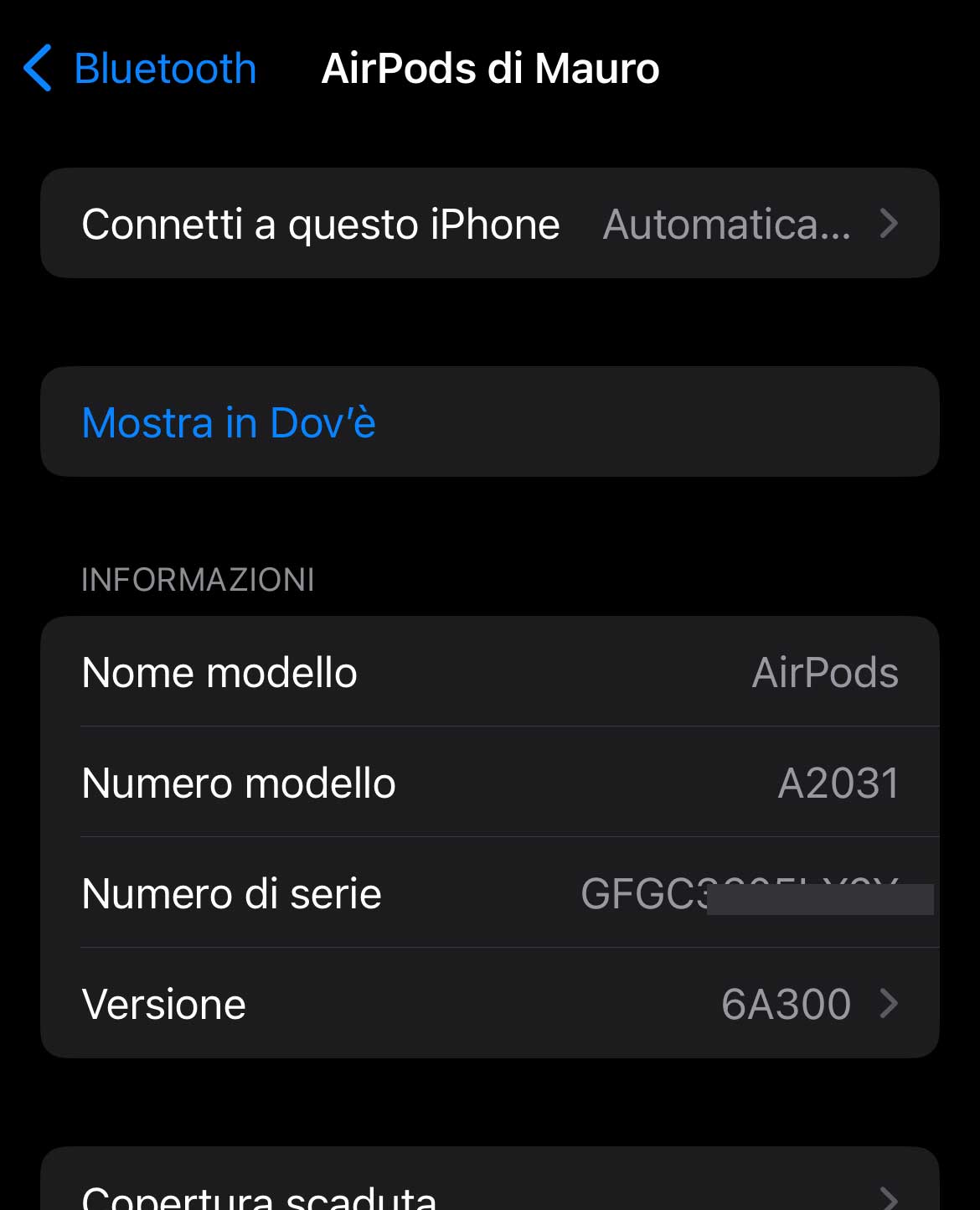Gli AirPods di Apple sono tra gli auricolari più apprezzati e, in quanto tali, non mancano modelli fauslli, apparentemente simili agli originali ma che in realtà originali non sono, con ovvie conseguenze in termini di qualità, compatibilità, limitazioni (es. non funziona la riduzione del rumore o l’audio spaziale), anomalie nel volume, ecc.
Ci sono capitate tra le mani AirPods apparentemente simili a quelle prodotte da Apple (in Cina è stata di recente scoperta una fabbrica di finti AirPods con tre linee produttive) e di seguito vi spieghiamo come riconoscere originali e modelli falsi.
Verificare i seriali
La prima cosa che potete fare è verificare la corrispondenza dei numeri di serie: quello riportato sulla confezione (accanto al codice a barre) e quello visibile dall’iPhone o iPad (dopo l’accoppiamento degli auricolari).
Per verificare il numero di serie sulle versioni recenti di iOS basta andare su Impostazioni > Bluetooth, selezionare gli AirPods e fare tap sulla “i” a destra del nome: apparirà il nome, numero di modello, il seriale e indicazioni sulla garanzia. Il primo tap mostra il numero di serie del prodotto (quello di nostro interesse), il secondo tap mostra il seriale dell’auricolare sinistro (preceduto dalla lettera “L”), il terzo tap mostra il seriale dell’auricolare destro (preceduto dalla lettera “R”
Se il dispositivo utilizza una versione del software precedente a iOS 14 o iPadOS 14, è possibile trovare il numero di serie andando su Impostazioni > Generali > Info, scorrendo verso il basso fino a visualizzare il nome degli AirPods, quindi toccare il nome.
Prendete nota del numero di serie (basta tenere premuto per copiare questo dato gli Appunti) e verificate la corrispondenza con il seriale riportato sulla confezione.
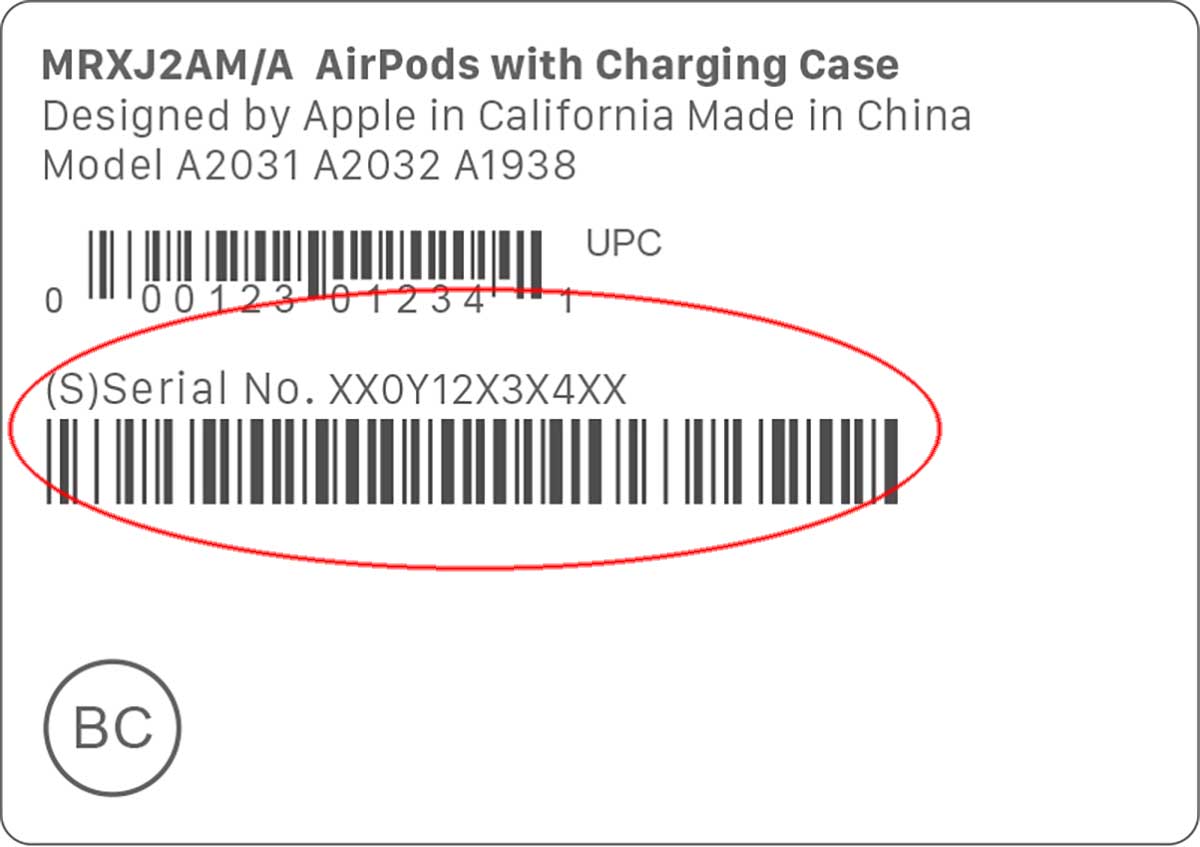
Il numero di serie è riportato anche sul lato inferiore del coperchio della custodia di ricarica, della custodia di ricarica wireless, della custodia di ricarica MagSafe, della custodia di ricarica Lightning per AirPods (3a generazione) o della custodia di ricarica MagSafe (Lightning o USB-C) per AirPods Pro (2a generazione).
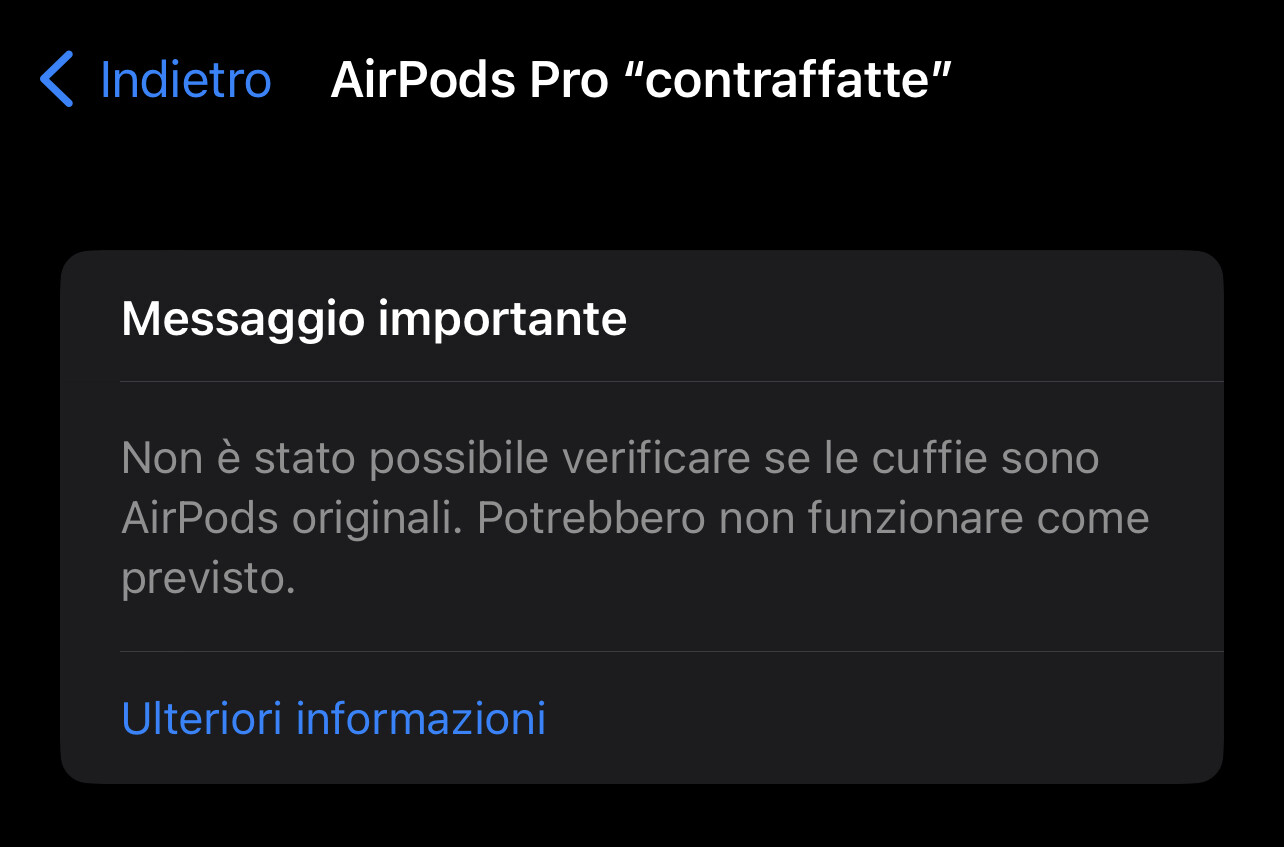
Seriali sugli auricolari stessi
Con AirPods (2a e 3a generazione) ed AirPods Pro (1a e 2a generazione), ogni AirPod ha il proprio numero di serie, stampato sull’auricolare stesso.
Il seriale anche sulla fattura
Oltre che sulla confezione originale Apple riportata il seriale anche sulla fattura o sulla ricevuta originale del prodotto.
Verificare il seriale sul sito Apple
Individuato il seriale, possiamo verificar lo stato della garanzia (e quindi anche se il prodotto è riconosciuto o no come originale) andando nella sezione del sito Apple che consente di verifica la copertura del dispositivo (a questo indirizzo). Se il numero di serie è valido, appaiono dettagli sul dispositivo e dettagli dalla data di acquisto.
A questo indirizzo trovate un confronto tra AirPods, AirPods 3 e AirPods Pro, con indicazioni e suggerimenti su quale modello scegliere.
Su macitynet trovate centinaia di Tutorial riguardanti Mac, iPad e iPhone, Apple Watch web e social. Partite da questa pagina per scoprirli tutti, anche divisi per piattaforma.